Wix ポートフォリオ アプリ
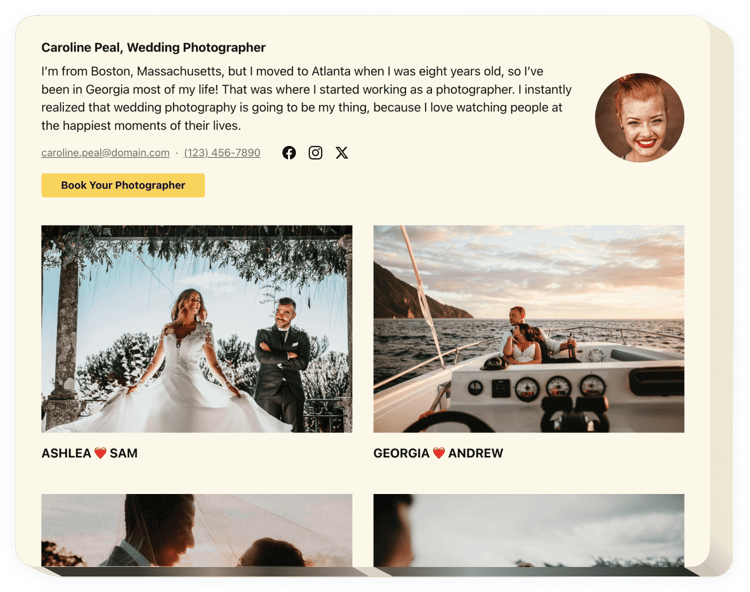
ポートフォリオ アプリを作成する
説明
Elfsight ポートフォリオ アプリは、Web サイトで見事なポートフォリオをデモンストレーションし、魅力を引き出す必要があるすべての人を支援するように設計されています。顧客。このツールを使用すると、ショット、ビデオ、デザイン、その他の素材を使用してプロジェクトを表示できるようになります。すべてのファイルには詳細な説明と日付を含めることができます。プロジェクトを Web サイトにリンクしたり、プロジェクト カテゴリを作成したりすることは歓迎されます。ウェブサイトの訪問者はプロジェクトのポートフォリオを閲覧し、すべてのプロジェクトをタップして、ホームページ上で詳細を直接表示します。ヘッダーにはあなたのフルネーム、写真、連絡先情報が表示され、連絡するプロセスが容易になります。アクティブなボタンはユーザーを購入ページにリダイレクトし、売上の増加に役立ちます。
Wix ウェブサイトにポートフォリオを埋め込むにはどうすればよいですか?
ツールの構築は Elfsight ページで行われ、コードを記述する必要はありません。アクティブなデモを利用して個人用アプリを作成し、コードを取得してサイトに埋め込みます。
ポートフォリオ ギャラリー統合の最良の使用例
幅広いカスタマイズの可能性を提供しています。コンテンツ ゾーンに追加するフルレングスのウィジェット、スクロール機能用のフローティング プラグイン、Web サイトのフッターのレイアウト、ヘッド セクション、Web サイトのサイドバーとメニューのあらゆる種類の垂直オプション。
編集者の代理店を通じてスライダーまたはカルーセル ポートフォリオを作成するにはどうすればよいですか?
ウィジェットの変更を自由に編集できます。エディターには適用できるレイアウトが数多くあり、それらはすべて必要に応じてすぐにカスタマイズできます。
機能
ウィジェットをよりよく理解するには、ウィジェットのリストを参照してください。主要な特徴。これらにより、ウィジェットは非常に有益になります。
- 任意の数のプロジェクトを設定し、タイトルを追加できます。
- グループを作成し、プロジェクトをグループに分割します
- ポップアップとホバーに表示するデータの種類を選択します。
- プロジェクト内のすべてのマテリアルに説明と日付を追加します
- ヘッダーとポップアップのアクティブなボタンにより、ユーザーは任意のページに移動できます
Wix ウェブページにポートフォリオを追加するにはどうすればよいですか?
以下に示すいくつかの手順に従うだけで、ツールの使用を開始できます。
- 無料デモを実行して、カスタムメイドのプラグインの作成を開始してください。
プラグインの適切なレイアウトと機能を指定し、編集内容を保存します。 - Elfsight アプリのボックスに公開されている個人コードをコピーします。
個人用ウィジェットの設定が完了したら、表示されたウィンドウで個人用コードをコピーし、次回以降の使用のために保存してください。 - Wix ウェブサイトでツールの使用を開始します。
以前に保存したコードをページに追加し、調整を保存します。 - 完了!セットアップは完全に完了しました。
Web ページにアクセスして、ツールのパフォーマンスを確認します。
お問い合わせがある場合、または問題が発生した場合は、サポート スタッフにご相談ください。当社のコンサルタントは、ツールに関して発生する可能性のあるあらゆる問題を喜んで解決いたします。

